मेरे पास एक पुराना Canon MP500 प्रिंटर है। यह AirPrint से पूर्ववर्ती है और केवल USB है। मेरे मैकबुक प्रो के साथ प्रिंटोपिया ऐप और इससे जुड़ा मेरा प्रिंटर चल रहा है, मेरे आईपैड और आईफोन मेरे प्रिंटर को देखने में सक्षम हैं। इसे स्थापित करना आसान है, और हालांकि Printopia की कीमत $ 19.95 है, एक निशुल्क सात-दिवसीय परीक्षण है जिसका उपयोग आप यह सुनिश्चित करने के लिए कर सकते हैं कि यह आपके सेटअप के साथ काम करता है।
नि: शुल्क परीक्षण डाउनलोड करने के लिए, Ecamm Network की वेब साइट पर जाएं। आपको मैक ओएस एक्स 10.5 या बाद के संस्करण (ऐप का कोई पीसी संस्करण नहीं है) और आईओएस 4.2 या बाद में चलाने की आवश्यकता होगी। Printopia एक एप्लिकेशन के रूप में नहीं खुलती है, बल्कि आपके Mac के सिस्टम प्राथमिकता में एक फलक के रूप में खुलती है। आप इसे अन्य के तहत सिस्टम वरीयताएँ विंडो के नीचे सूचीबद्ध पाएंगे।

Printopia विंडो पर, एक ऑन / ऑफ बटन बाईं तरफ और उपलब्ध प्रिंटर की एक सूची दाईं ओर बैठता है। जब तक सब कुछ एक ही नेटवर्क से जुड़ा हुआ है, तब तक Printopia को आपके प्रिंटर को स्वचालित रूप से ढूंढना चाहिए, चाहे कोई प्रिंटर USB के माध्यम से आपके Mac से जुड़ा हो या आपके Wi-Fi राउटर से वायर्ड या वायरलेस कनेक्शन के माध्यम से जुड़ा हो। जब तक आपके पास मैक मिनी न हो और हमेशा उसे छोड़ते रहें, एक कमी यह है कि आपके मैक को प्रिंट करने और प्रिंट करने के लिए iDevice से प्रिंट करने के लिए आपके प्रिंटर को चलाने और कनेक्ट करने की आवश्यकता है।

मैं अपने iPad 2 के मेल ऐप, फ़ोटो ऐप, सफारी में वेब पेज, और iWork ऐप्स पेज, नंबर और कीनोट से प्रिंट करने में सक्षम था। आप अपने मैक का उपयोग वर्चुअल प्रिंटर के रूप में भी कर सकते हैं। प्रिंटर के बजाय, आप इसे अपने मैक पर पीडीएफ के रूप में भेज सकते हैं। अंत में, Printopia विंडो में प्रिंटर फलक के नीचे + बटन पर क्लिक करके, आप एक अन्य वर्चुअल डेस्टिनेशन जोड़ सकते हैं, जैसे कि आपके मैक या ड्रॉपबॉक्स पर एक विशिष्ट फ़ोल्डर, या एक एप्लिकेशन जैसे कि iPhoto।
अगर आपको प्रिंटर सूचीबद्ध नहीं दिखता है, तो सुनिश्चित करें कि प्रिंटर साझाकरण चालू है। सिस्टम प्राथमिकताएं> प्रिंट और स्कैन पर जाएं और साझाकरण प्राथमिकताएं बटन पर क्लिक करें। अगली विंडो पर, सुनिश्चित करें कि प्रिंटर शेयरिंग की जाँच की गई है। इसके अलावा, अपने चुने हुए प्रिंटर के लिए, प्रिंट और स्कैन पृष्ठ पर "इस प्रिंटर को नेटवर्क पर साझा करें" के लिए बॉक्स की जांच करना सुनिश्चित करें।

हालांकि $ 20 आपके iDevice से सामयिक प्रिंट के लिए खर्च करने के लिए बहुत अधिक हो सकता है, यदि आप अपने iPad या iPhone को व्यवसाय उपकरण के रूप में मिटा देते हैं, तो यह इसके लायक हो सकता है। आप AirPrint Activator को भी आज़मा सकते हैं, जो केवल चंदा माँगता है। विंडोज उपयोगकर्ताओं के लिए, फ़िंगरप्रिंट है, और आप Google डॉक्स का उपयोग करके हमेशा अपने iPad से मुद्रण का प्रयास कर सकते हैं।



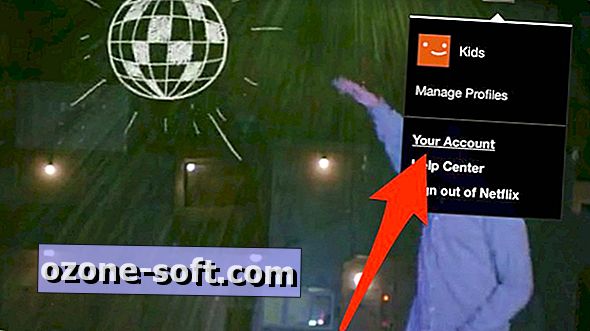


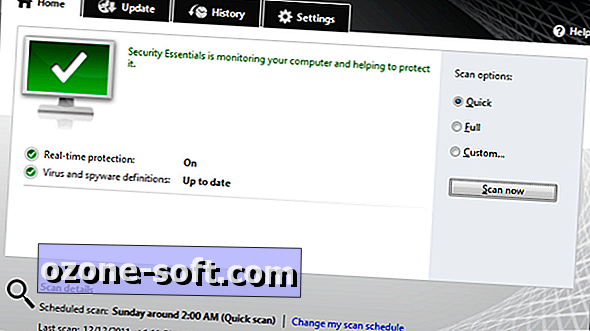






अपनी टिप्पणी छोड़ दो